2019 FIAT 500L bluetooth
[x] Cancel search: bluetoothPage 236 of 260

quando o dispositivo áudio o pedir,
introduzir o código PIN exibido no
visor do sistema ou confirmar no
dispositivo o PIN exibido;
quando o procedimento de registo
tiver terminado com sucesso, no visor
aparece um ecrã. Selecionando “Sim” à
pergunta, o dispositivo áudioBlu-
etooth® será registado como favorito
(o dispositivo terá a prioridade sobre os
outros que serão registados a seguir).
Selecionando “Não”, a prioridade é
determinada com base na ordem em
que foi ligado. O último dispositivo
conectado terá a prioridade mais alta;
o registo de um dispositivo áudio
também pode ser feito premindo o
botão gráfico “Telefone” no visor e
selecionando a opção “Definições” ou,
a partir do menu “Definições”,
selecionando a opção “Telefone/
Bluetooth”.NOTA! Modificando o nome de
dispositivo nas definiçõesBluetooth®
do telefone (onde previsto), no caso de
ligação via USB posterior à ligação
Bluetooth®, é possível que o rádio
mude a faixa em escuta. Após a atual-
ização do software do telefone é acon-
selhável, para um funcionamento
adequado, remover o telefone da lista
de dispositivos associados ao rádio,
apagar a anterior associação do
sistema também da lista de dispositivos
Bluetooth® no telefone e fazer um
novo registo.
ATENÇÃO Se se perder a ligaçãoBlu-
etooth® entre o telemóvel e o sistema,
consultar o manual de instruções do
telemóvel.
SUPORTE USB/iPod/AUX
(para versões/
mercados, onde
previsto)
No veículo está presente uma porta
USB/porta AUX localizada no túnel
central fig. 173.
Porta USB para recarga
(para versões/mercados, onde previsto)
Em algumas versões, na parte traseira
do túnel central, encontra-se uma porta
USB para a recarga fig. 174.Inserindo um dispositivo USB/iPod com
o sistema ligado, este começa a
reproduzir as faixas presentes no
dispositivo se a função de “Execução
automática” no menu “Áudio” estiver
definida para “ON”.
173F0Y0643C
174F0Y0644C
234
MULTIMÉDIA
Page 237 of 260
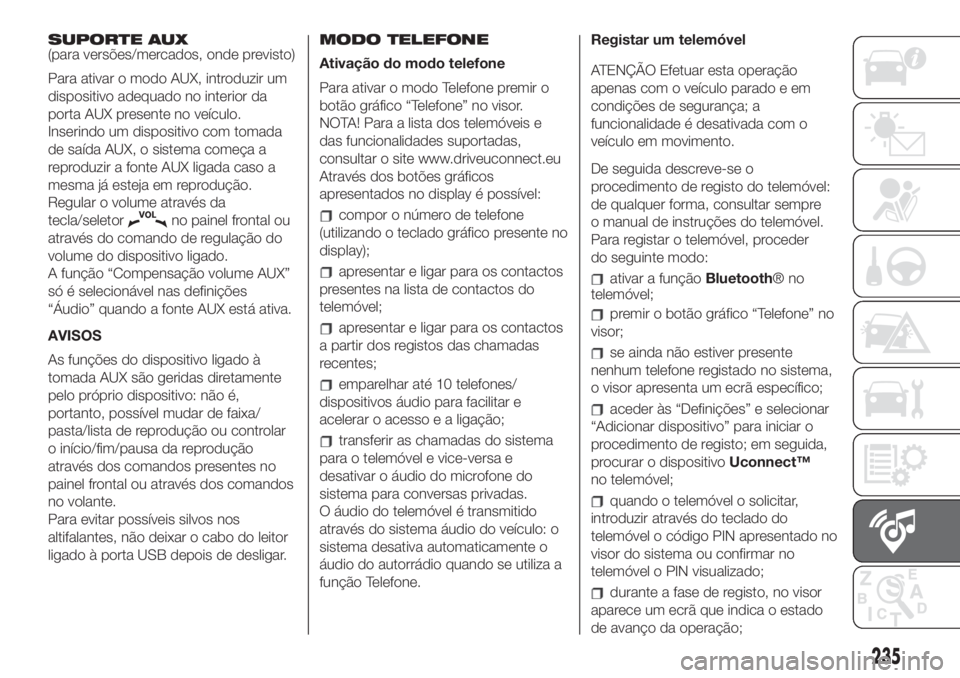
SUPORTE AUX
(para versões/mercados, onde previsto)
Para ativar o modo AUX, introduzir um
dispositivo adequado no interior da
porta AUX presente no veículo.
Inserindo um dispositivo com tomada
de saída AUX, o sistema começa a
reproduzir a fonte AUX ligada caso a
mesma já esteja em reprodução.
Regular o volume através da
tecla/seletor
no painel frontal ou
através do comando de regulação do
volume do dispositivo ligado.
A função “Compensação volume AUX”
só é selecionável nas definições
“Áudio” quando a fonte AUX está ativa.
AVISOS
As funções do dispositivo ligado à
tomada AUX são geridas diretamente
pelo próprio dispositivo: não é,
portanto, possível mudar de faixa/
pasta/lista de reprodução ou controlar
o início/fim/pausa da reprodução
através dos comandos presentes no
painel frontal ou através dos comandos
no volante.
Para evitar possíveis silvos nos
altifalantes, não deixar o cabo do leitor
ligado à porta USB depois de desligar.MODO TELEFONE
Ativação do modo telefone
Para ativar o modo Telefone premir o
botão gráfico “Telefone” no visor.
NOTA! Para a lista dos telemóveis e
das funcionalidades suportadas,
consultar o site www.driveuconnect.eu
Através dos botões gráficos
apresentados no display é possível:compor o número de telefone
(utilizando o teclado gráfico presente no
display);
apresentar e ligar para os contactos
presentes na lista de contactos do
telemóvel;
apresentar e ligar para os contactos
a partir dos registos das chamadas
recentes;
emparelhar até 10 telefones/
dispositivos áudio para facilitar e
acelerar o acesso e a ligação;
transferir as chamadas do sistema
para o telemóvel e vice-versa e
desativar o áudio do microfone do
sistema para conversas privadas.
O áudio do telemóvel é transmitido
através do sistema áudio do veículo: o
sistema desativa automaticamente o
áudio do autorrádio quando se utiliza a
função Telefone.Registar um telemóvel
ATENÇÃO Efetuar esta operação
apenas com o veículo parado e em
condições de segurança; a
funcionalidade é desativada com o
veículo em movimento.
De seguida descreve-se o
procedimento de registo do telemóvel:
de qualquer forma, consultar sempre
o manual de instruções do telemóvel.
Para registar o telemóvel, proceder
do seguinte modo:
ativar a funçãoBluetooth®no
telemóvel;
premir o botão gráfico “Telefone” no
visor;
se ainda não estiver presente
nenhum telefone registado no sistema,
o visor apresenta um ecrã específico;
aceder às “Definições” e selecionar
“Adicionar dispositivo” para iniciar o
procedimento de registo; em seguida,
procurar o dispositivoUconnect™
no telemóvel;
quando o telemóvel o solicitar,
introduzir através do teclado do
telemóvel o código PIN apresentado no
visor do sistema ou confirmar no
telemóvel o PIN visualizado;
durante a fase de registo, no visor
aparece um ecrã que indica o estado
de avanço da operação;
235
Page 239 of 260
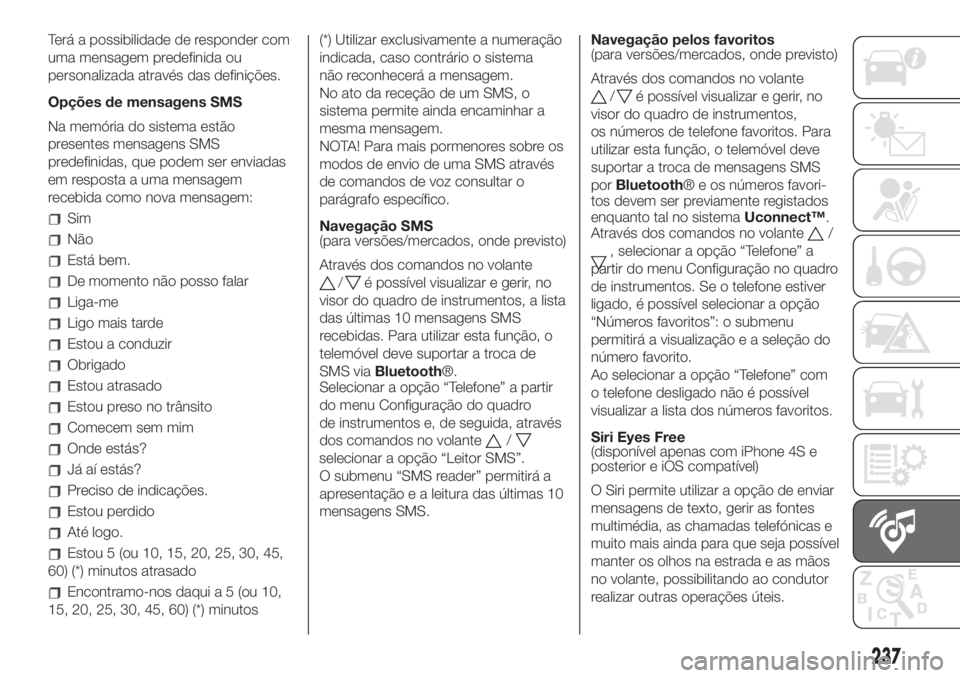
Terá a possibilidade de responder com
uma mensagem predefinida ou
personalizada através das definições.
Opções de mensagens SMS
Na memória do sistema estão
presentes mensagens SMS
predefinidas, que podem ser enviadas
em resposta a uma mensagem
recebida como nova mensagem:
Sim
Não
Está bem.
De momento não posso falar
Liga-me
Ligo mais tarde
Estou a conduzir
Obrigado
Estou atrasado
Estou preso no trânsito
Comecem sem mim
Onde estás?
Já aí estás?
Preciso de indicações.
Estou perdido
Até logo.
Estou 5 (ou 10, 15, 20, 25, 30, 45,
60) (*) minutos atrasado
Encontramo-nos daqui a 5 (ou 10,
15, 20, 25, 30, 45, 60) (*) minutos(*) Utilizar exclusivamente a numeração
indicada, caso contrário o sistema
não reconhecerá a mensagem.
No ato da receção de um SMS, o
sistema permite ainda encaminhar a
mesma mensagem.
NOTA! Para mais pormenores sobre os
modos de envio de uma SMS através
de comandos de voz consultar o
parágrafo específico.
Navegação SMS
(para versões/mercados, onde previsto)
Através dos comandos no volante
/é possível visualizar e gerir, no
visor do quadro de instrumentos, a lista
das últimas 10 mensagens SMS
recebidas. Para utilizar esta função, o
telemóvel deve suportar a troca de
SMS viaBluetooth®.
Selecionar a opção “Telefone” a partir
do menu Configuração do quadro
de instrumentos e, de seguida, através
dos comandos no volante
/
selecionar a opção “Leitor SMS”.
apresentação e a leitura das últimas 10
mensagens SMS.Navegação pelos favoritos
(para versões/mercados, onde previsto)
Através dos comandos no volante
/é possível visualizar e gerir, no
visor do quadro de instrumentos,
os números de telefone favoritos. Para
utilizar esta função, o telemóvel deve
suportar a troca de mensagens SMS
porBluetooth® e os números favori-
tos devem ser previamente registados
enquanto tal no sistemaUconnect™.
Através dos comandos no volante
/
, selecionar a opção “Telefone” a
partir do menu Configuração no quadro
de instrumentos. Se o telefone estiver
ligado, é possível selecionar a opção
“Números favoritos”: o submenu
permitirá a visualização e a seleção do
número favorito.
Ao selecionar a opção “Telefone” com
o telefone desligado não é possível
visualizar a lista dos números favoritos.
Siri Eyes Free
(disponível apenas com iPhone 4S e
posterior e iOS compatível)
O Siri permite utilizar a opção de enviar
mensagens de texto, gerir as fontes
multimédia, as chamadas telefónicas e
muito mais ainda para que seja possível
manter os olhos na estrada e as mãos
no volante, possibilitando ao condutor
realizar outras operações úteis.
237
O submenu “SMS reader” permitirá a
Page 240 of 260
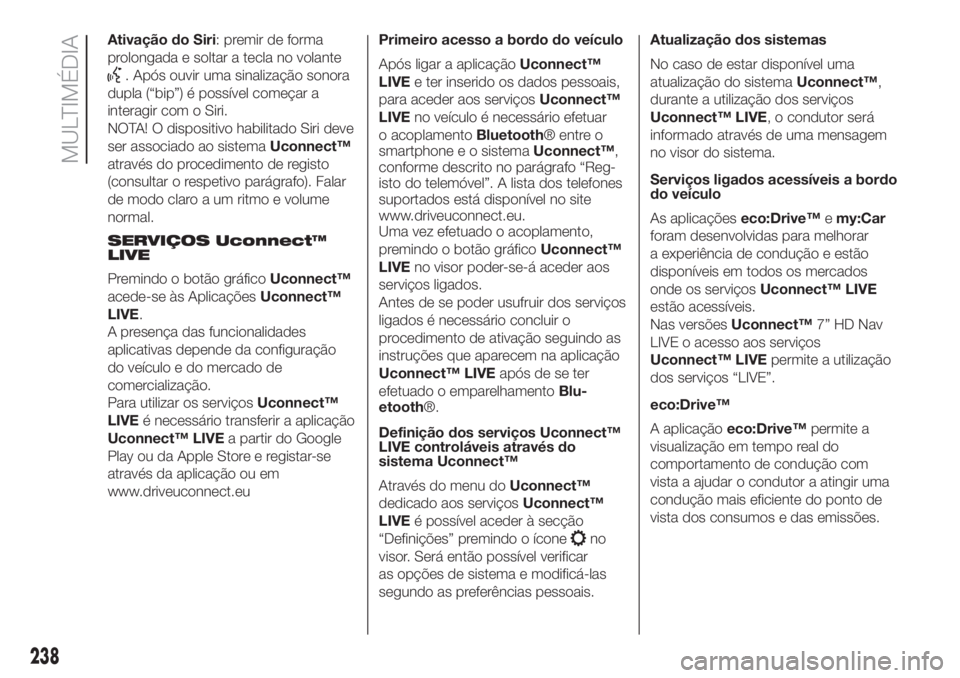
Ativação do Siri: premir de forma
prolongada e soltar a tecla no volante
. Após ouvir uma sinalização sonora
dupla (“bip”) é possível começar a
interagir com o Siri.
NOTA! O dispositivo habilitado Siri deve
ser associado ao sistemaUconnect™
através do procedimento de registo
(consultar o respetivo parágrafo). Falar
de modo claro a um ritmo e volume
normal.
SERVIÇOS Uconnect™
LIVE
Premindo o botão gráficoUconnect™
acede-se às AplicaçõesUconnect™
LIVE.
A presença das funcionalidades
aplicativas depende da configuração
do veículo e do mercado de
comercialização.
Para utilizar os serviçosUconnect™
LIVEé necessário transferir a aplicação
Uconnect™ LIVEa partir do Google
Play ou da Apple Store e registar-se
através da aplicação ou em
www.driveuconnect.euPrimeiro acesso a bordo do veículo
Após ligar a aplicaçãoUconnect™
LIVEe ter inserido os dados pessoais,
para aceder aos serviçosUconnect™
LIVEno veículo é necessário efetuar
o acoplamentoBluetooth® entre o
smartphone e o sistemaUconnect™,
conforme descrito no parágrafo “Reg-
isto do telemóvel”. A lista dos telefones
suportados está disponível no site
www.driveuconnect.eu.
Uma vez efetuado o acoplamento,
premindo o botão gráficoUconnect™
LIVEno visor poder-se-á aceder aos
serviços ligados.
Antes de se poder usufruir dos serviços
ligados é necessário concluir o
procedimento de ativação seguindo as
instruções que aparecem na aplicação
Uconnect™ LIVEapós de se ter
efetuado o emparelhamentoBlu-
etooth®.
Definição dos serviços Uconnect™
LIVE controláveis através do
sistema Uconnect™
Através do menu doUconnect™
dedicado aos serviçosUconnect™
LIVEé possível aceder à secção
“Definições” premindo o ícone
no
visor. Será então possível verificar
as opções de sistema e modificá-las
segundo as preferências pessoais.Atualização dos sistemas
No caso de estar disponível uma
atualização do sistemaUconnect™,
durante a utilização dos serviços
Uconnect™ LIVE, o condutor será
informado através de uma mensagem
no visor do sistema.
Serviços ligados acessíveis a bordo
do veículo
As aplicaçõeseco:Drive™emy:Car
foram desenvolvidas para melhorar
a experiência de condução e estão
disponíveis em todos os mercados
onde os serviçosUconnect™ LIVE
estão acessíveis.
Nas versõesUconnect™7” HD Nav
LIVE o acesso aos serviços
Uconnect™ LIVEpermite a utilização
dos serviços “LIVE”.
eco:Drive™
A aplicaçãoeco:Drive™permite a
visualização em tempo real do
comportamento de condução com
vista a ajudar o condutor a atingir uma
condução mais eficiente do ponto de
vista dos consumos e das emissões.
238
MULTIMÉDIA
Page 242 of 260
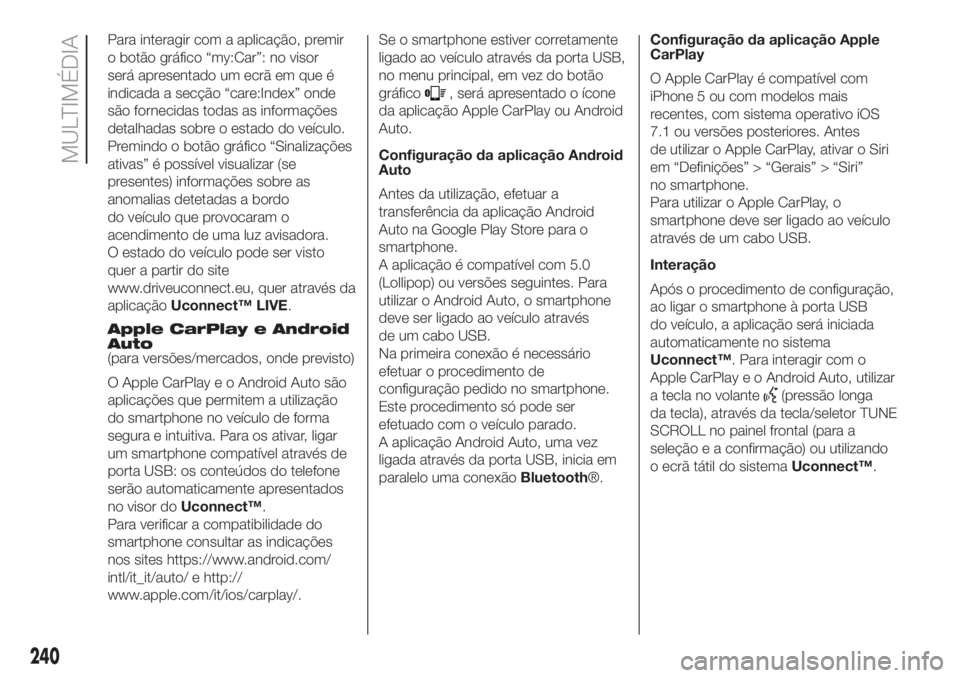
Para interagir com a aplicação, premir
o botão gráfico “my:Car”: no visor
será apresentado um ecrã em que é
indicada a secção “care:Index” onde
são fornecidas todas as informações
detalhadas sobre o estado do veículo.
Premindo o botão gráfico “Sinalizações
ativas” é possível visualizar (se
presentes) informações sobre as
anomalias detetadas a bordo
do veículo que provocaram o
acendimento de uma luz avisadora.
O estado do veículo pode ser visto
quer a partir do site
www.driveuconnect.eu, quer através da
aplicaçãoUconnect™ LIVE.
Apple CarPlay e Android
Auto
(para versões/mercados, onde previsto)
O Apple CarPlay e o Android Auto são
aplicações que permitem a utilização
do smartphone no veículo de forma
segura e intuitiva. Para os ativar, ligar
um smartphone compatível através de
porta USB: os conteúdos do telefone
serão automaticamente apresentados
no visor doUconnect™.
Para verificar a compatibilidade do
smartphone consultar as indicações
nos sites https://www.android.com/
intl/it_it/auto/ e http://
www.apple.com/it/ios/carplay/.Se o smartphone estiver corretamente
ligado ao veículo através da porta USB,
no menu principal, em vez do botão
gráfico
, será apresentado o ícone
da aplicação Apple CarPlay ou Android
Auto.
Configuração da aplicação Android
Auto
Antes da utilização, efetuar a
transferência da aplicação Android
Auto na Google Play Store para o
smartphone.
A aplicação é compatível com 5.0
(Lollipop) ou versões seguintes. Para
utilizar o Android Auto, o smartphone
deve ser ligado ao veículo através
de um cabo USB.
Na primeira conexão é necessário
efetuar o procedimento de
configuração pedido no smartphone.
Este procedimento só pode ser
efetuado com o veículo parado.
A aplicação Android Auto, uma vez
ligada através da porta USB, inicia em
paralelo uma conexãoBluetooth®.Configuração da aplicação Apple
CarPlay
O Apple CarPlay é compatível com
iPhone 5 ou com modelos mais
recentes, com sistema operativo iOS
7.1 ou versões posteriores. Antes
de utilizar o Apple CarPlay, ativar o Siri
em “Definições” > “Gerais” > “Siri”
no smartphone.
Para utilizar o Apple CarPlay, o
smartphone deve ser ligado ao veículo
através de um cabo USB.
Interação
Após o procedimento de configuração,
ao ligar o smartphone à porta USB
do veículo, a aplicação será iniciada
automaticamente no sistema
Uconnect™. Para interagir com o
Apple CarPlay e o Android Auto, utilizar
a tecla no volante
(pressão longa
da tecla), através da tecla/seletor TUNE
SCROLL no painel frontal (para a
seleção e a confirmação) ou utilizando
o ecrã tátil do sistemaUconnect™.
240
MULTIMÉDIA
Page 243 of 260
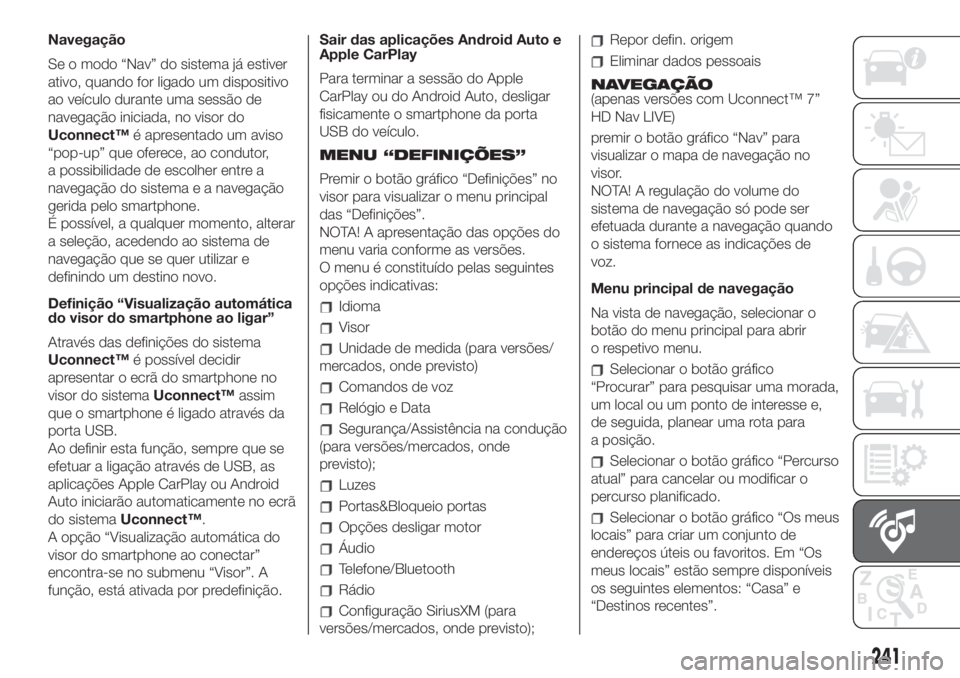
Navegação
Se o modo “Nav” do sistema já estiver
ativo, quando for ligado um dispositivo
ao veículo durante uma sessão de
navegação iniciada, no visor do
Uconnect™é apresentado um aviso
“pop-up” que oferece, ao condutor,
a possibilidade de escolher entre a
navegação do sistema e a navegação
gerida pelo smartphone.
É possível, a qualquer momento, alterar
a seleção, acedendo ao sistema de
navegação que se quer utilizar e
definindo um destino novo.
Definição “Visualização automática
do visor do smartphone ao ligar”
Através das definições do sistema
Uconnect™é possível decidir
apresentar o ecrã do smartphone no
visor do sistemaUconnect™assim
que o smartphone é ligado através da
porta USB.
Ao definir esta função, sempre que se
efetuar a ligação através de USB, as
aplicações Apple CarPlay ou Android
Auto iniciarão automaticamente no ecrã
do sistemaUconnect™.
A opção “Visualização automática do
visor do smartphone ao conectar”
encontra-se no submenu “Visor”. A
função, está ativada por predefinição.Sair das aplicações Android Auto e
Apple CarPlay
Para terminar a sessão do Apple
CarPlay ou do Android Auto, desligar
fisicamente o smartphone da porta
USB do veículo.
MENU “DEFINIÇÕES”
Premir o botão gráfico “Definições” no
visor para visualizar o menu principal
das “Definições”.
NOTA! A apresentação das opções do
menu varia conforme as versões.
O menu é constituído pelas seguintes
opções indicativas:
Idioma
Visor
Unidade de medida (para versões/
mercados, onde previsto)
Comandos de voz
Relógio e Data
Segurança/Assistência na condução
(para versões/mercados, onde
previsto);
Luzes
Portas&Bloqueio portas
Opções desligar motor
Áudio
Telefone/Bluetooth
Rádio
Configuração SiriusXM (para
versões/mercados, onde previsto);
Repor defin. origem
Eliminar dados pessoais
NAVEGAÇÃO
(apenas versões com Uconnect™ 7”
HD Nav LIVE)
premir o botão gráfico “Nav” para
visualizar o mapa de navegação no
visor.
NOTA! A regulação do volume do
sistema de navegação só pode ser
efetuada durante a navegação quando
o sistema fornece as indicações de
voz.
Menu principal de navegação
Na vista de navegação, selecionar o
botão do menu principal para abrir
o respetivo menu.
Selecionar o botão gráfico
“Procurar” para pesquisar uma morada,
um local ou um ponto de interesse e,
de seguida, planear uma rota para
a posição.
Selecionar o botão gráfico “Percurso
atual” para cancelar ou modificar o
percurso planificado.
Selecionar o botão gráfico “Os meus
locais” para criar um conjunto de
endereços úteis ou favoritos. Em “Os
meus locais” estão sempre disponíveis
os seguintes elementos: “Casa” e
“Destinos recentes”.
241